Maya特效实例之小毛孩(二)模型约束、毛发着色
步骤3:为模型建立约束,使毛发与模型没有穿插现象
为模型创建约束。在大纲视图中选择毛发,执行Hair>Create Constraint>Collide Sphere [头发>创建约束>碰撞球体]菜单命令,为头部添加碰撞物体并调整大小及位置。为了清楚显示碰撞物体,可选中毛发,按Ctrl+H键将其隐藏。
再将创建好的约束球用父子关系P给骨骼,使约束球成为骨骼的子对象,在运动的时候不会脱离模型,为身体其余部位添加碰撞物体的方法与其类似。最终完成效果如图所示。

步骤4:为毛发着色,进行渲染输出
(1)调整毛发颜色。在毛发节点选项卡hairSystemShape1中单击展开Shading [着色]卷展栏,单击Hair Color [头发颜色]后的按钮,打开Create Render Node [创建渲染节点]面板,选择Ramp [渐变]纹理来为毛发调整颜色,如图所示。
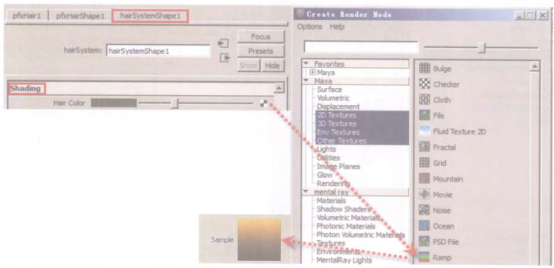
(2)为场景增加灯光。切换到Rendering [渲染]工具架,单击随[平行光]按钮,在场景中创建一盏平行光, 并调整其大小、方向和位置。打开diretinalightShape1选 项卡下的Shadows >Raytrace Shadow Atributes [阴影>光线跟踪阴影属性]卷展栏,勾选Use Raytrace Shadows [使用光线跟踪阴影]选项,如图所示。
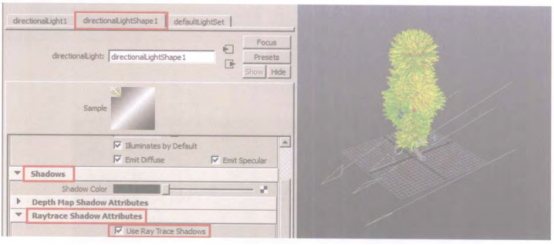
(3)渲染参数设置。单击[渲染设置]按钮,打开Render Settings [渲染设置]面板,对场景的渲染参数进行设置。在Render Using [使用以下渲染器渲染]下拉菜单中选择mental ray渲染器。
在Common [公用]选项卡中将Image Size [图像大小]卷展栏下的Presets [预设]改为1kSquare,即大小为1024x1024。在Quality [质量]选项卡中,将Quality Presets [质量预设]下拉菜单改为Production [产品级]渲染,并在Indirect Lighting [间接照明]选项卡中的Final Gathering[最终聚集]卷展栏内勾选Final Gathering [最终聚集]选项,如图所示。
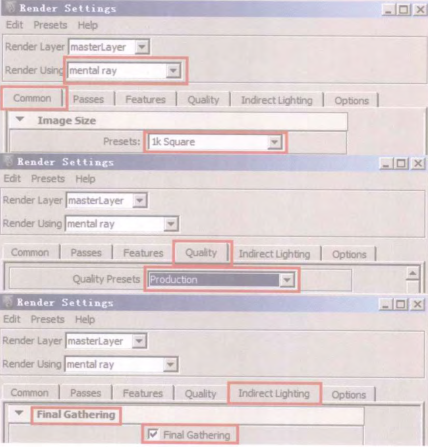
(4)调整毛发数量。在属性编辑器hairSystemShape1选项卡中单击Clump and Hair Shape [束和头发形状]卷展栏,将Hairs Per Clump [每束头发数]的值调整为50,适当增加毛发的数量,达到最终渲染效果,如图所示。
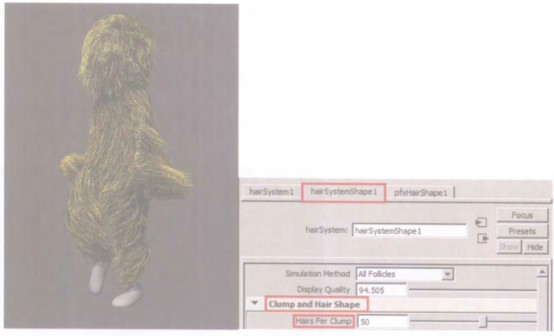
热门课程
专业讲师指导 快速摆脱技能困惑相关文章
多种教程 总有一个适合自己专业问题咨询
你担心的问题,火星帮你解答-
如何选择信阳3D建模培训:开启数字创意未来之门
-
在数字时代,短视频热潮席卷全球,聊城短视频培训为本地创作者打开了新机遇之门。短视频平台如抖音、快手成为内容消费主流,聊城作为山......
-
在当今影视行业蓬勃发展的背景下,驻马店影视后期培训成为许多追求职业梦想者的首选路径。随着数字技术的飞速进步,后期制作不再局限于......
-
肇庆室内设计师培训:点亮空间的艺术之路
-
开启数字创意旅程
-
许多人常问,唐山室内设计师培训哪家好?在当今快速发展的城市环境中,这已成为追求职业转型的热门选择。随着居民生活品质的提升和房地......

 火星网校
火星网校
















